iPadで撮った写真!!
サイズや明るさを調節るすアプリはありますよね。
撮った写真をいろいろ面白く編集できるアプリが無料でも結構あるんですよ!!
ホーム画面のSafari 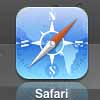 をタップしますね。
をタップしますね。
右上の虫めがねマークのところに カーソルを入れて、
キーボードを英語入力にしてください。
?? でしたら、キーボードにある地球儀マークのところにそっと一指し指をあてて、
このときに爪が邪魔をするとなかなか反応しないので、人差し指の肉球をそっと当てて、
そのまま指を English(US)のところまでドラッグしてください。
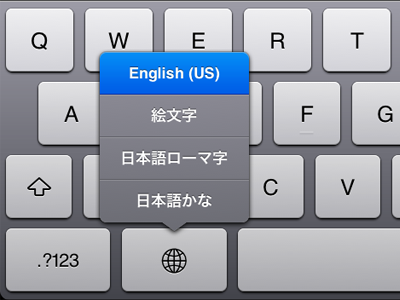
では右上虫めがねマークのところに “ color blast lite ” とここまで入力してキーボードのSearchをタップください。
“ lite ” がないと有料版になってしまうんですね。
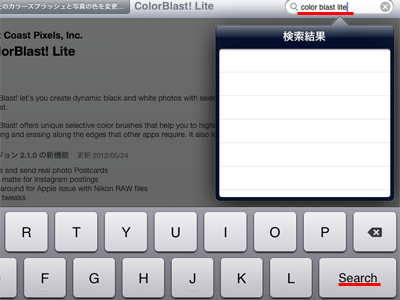
“ Color Blast! Lite” の 無料 をタップしてインストールします。
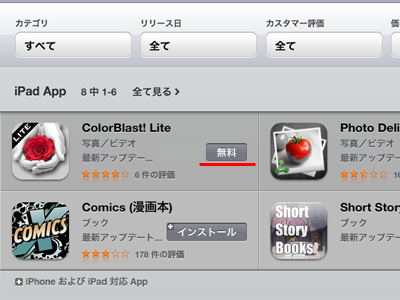
アプリのインストールは
ホーム画面に登場した“ Color Blast! Lite” 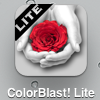 をタップします。
をタップします。
最初だけこんなことを聞いてきますが、アナおばは“ 許可しない ” を選んでいます。
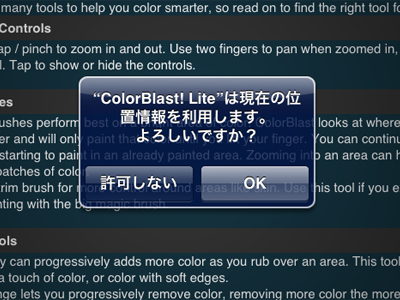
“ Done ” をタップします。
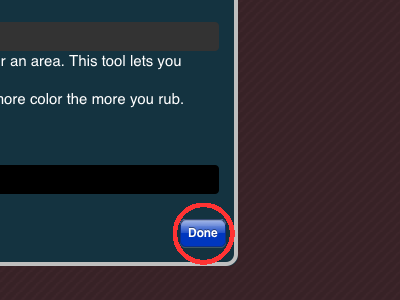
カメラで写真を撮ったものを使いたいときは、右のカメラマークを押すと写真が撮れますよ。
アナおばはiPadに保存してある写真を使いたいので、左側の “ Photo Library ” をタップしてみますね。
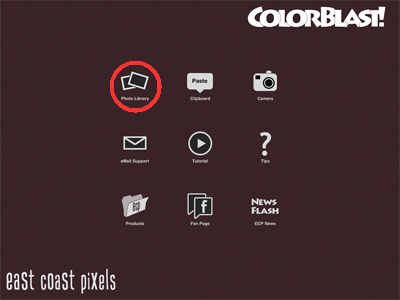
“ Camera Roll ” をタップします。
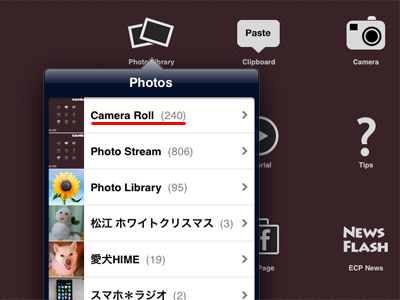
赤いバラを持った正雄さんの写真を使いたいので、タップしますね。
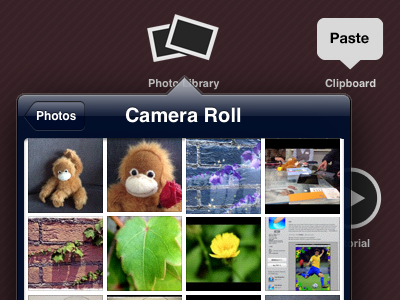
ここ注意してください!! 選んだ写真が現れるんですが、
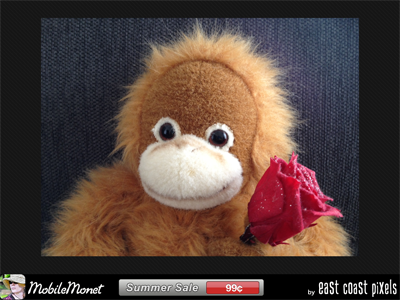
一瞬のうちにモノクロになります。ほんとうに一瞬のうちですよ!!

右下の赤丸のところ筆みたいなのがあるのでタップしますね。
このときに帽子をかぶったきれいなお姉さまにちょっとでも触れちゃうとアプリの宣伝ののころへ移動してしまうので注意してくださいね。
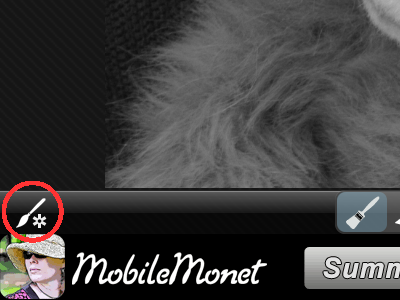
“ Brush Size ” とありますね。そうです筆の大きさをえらべるんですね。
赤丸で囲った白丸を左右に移動させて筆の大きさをきめるんですよ。
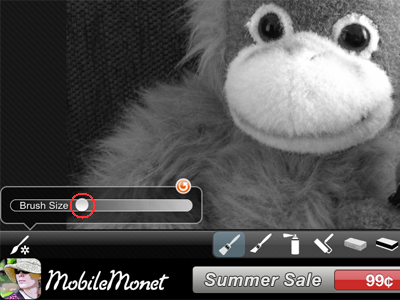
“ Brush Size ” を右側にドラッグしてみますよ。
正雄さんの顔のあたりに大きな白い〇が現れましたね。
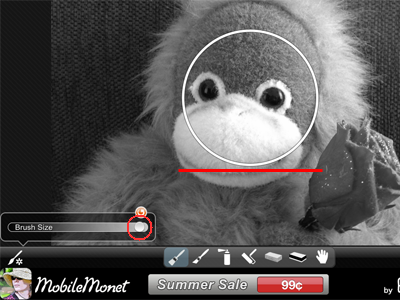
今度は “ Brush Size ” を左側にドラッグすると、
正雄さんの顔のあたりの白い〇が小さくなりました。これで筆のサイズを表しているんですね。
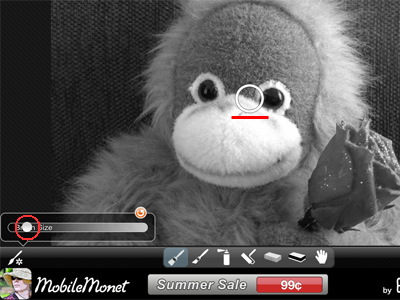
筆のサイズを決めたら、
正雄さんが持っているばらを人差し指でこすってみますね。
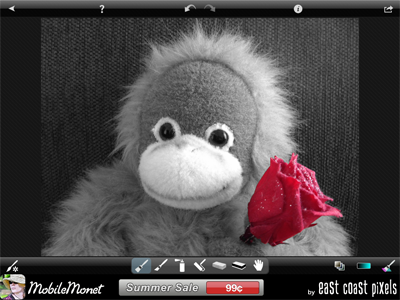
ほら!! バラの花だけ元の色が蘇りました!!
右上の赤い〇のところをタップすると、
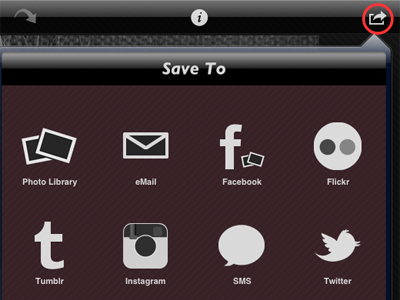
でき上がったものは、iPadに保存ができるのはもちろん、Mailで送ったり、FacebookやTwitterもできるんですね。
7月23日のBlog “ あれっ? 変かな??!_209 ”の最後の甲子園のツタの写真はこれで編集したんですよ P(^▽^)P
<おまけ>
アプリのインストール???
っていう方は、右側のiPad2の写真の下の方にカテゴリがあります。
〉アプリのインストール の方法について というところをタップしてくださいね。
参考になるかと思いますよ。

